PDF转Excel:高效去除AI特征,实现数据自由编辑
860
2022-10-20

WPS表格制作教程:设置WPS表格内出现重复数据有提醒
① 选择学号下面对应的相关单元格区域,单击“数据”选项卡,选择“有效性”命令。
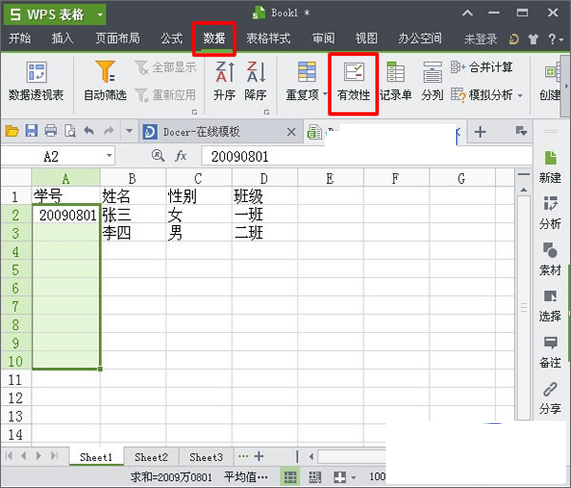 ② 在弹出的数据有效性对话框里面,单击“允许”右侧的下拉三角形,选择“自定义”。
② 在弹出的数据有效性对话框里面,单击“允许”右侧的下拉三角形,选择“自定义”。
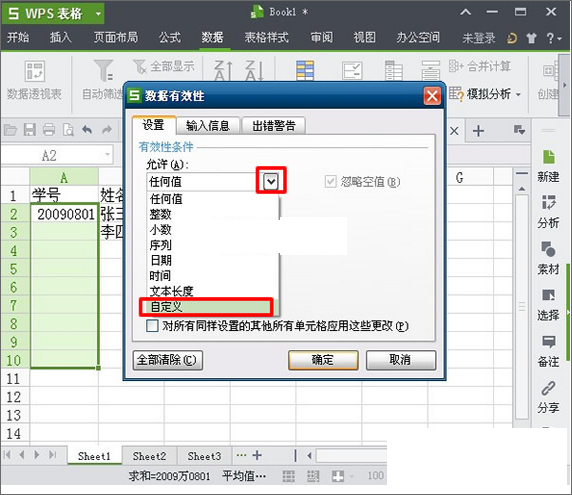 ③ 在公式下面的对话框输入“=countif(A:A,A2)=1”。(A:A表示对A列所有单元格进行判断,A2是判断选定的单元格,等于1是指选定的单元格的唯一性,整个函数表达的意思就是将整个区域里面的每一个学号设置为唯一)。
③ 在公式下面的对话框输入“=countif(A:A,A2)=1”。(A:A表示对A列所有单元格进行判断,A2是判断选定的单元格,等于1是指选定的单元格的唯一性,整个函数表达的意思就是将整个区域里面的每一个学号设置为唯一)。
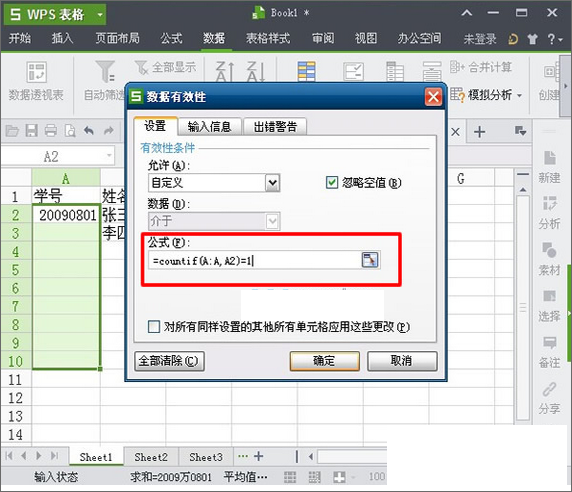 ④ 切换到“出错警告”选项卡,单击“样式”右侧下拉三角形,在弹出的下拉列表里面选择一种你要的方式,我们选择“停止”然后再标题下面的对话框里输入“出错警告”,“错误信息”下面输入对应的相关文字内容,这里输入“输入学号错误,请重新输入”,最后单击“确定”即完成。
④ 切换到“出错警告”选项卡,单击“样式”右侧下拉三角形,在弹出的下拉列表里面选择一种你要的方式,我们选择“停止”然后再标题下面的对话框里输入“出错警告”,“错误信息”下面输入对应的相关文字内容,这里输入“输入学号错误,请重新输入”,最后单击“确定”即完成。
 ⑤ 这时选中的单元格区域内只能输入不重复项,当不小心输入了重复项后就会自动弹出“出错警告”进行提醒。
⑤ 这时选中的单元格区域内只能输入不重复项,当不小心输入了重复项后就会自动弹出“出错警告”进行提醒。
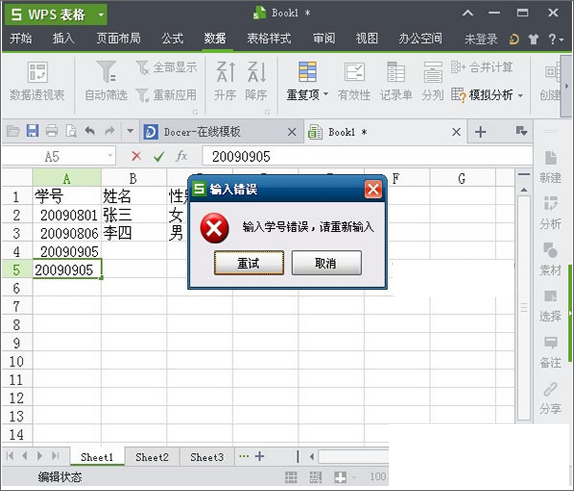 版权声明:本文内容由网络用户投稿,版权归原作者所有,本站不拥有其著作权,亦不承担相应法律责任。如果您发现本站中有涉嫌抄袭或描述失实的内容,请联系我们jiasou666@gmail.com 处理,核实后本网站将在24小时内删除侵权内容。
版权声明:本文内容由网络用户投稿,版权归原作者所有,本站不拥有其著作权,亦不承担相应法律责任。如果您发现本站中有涉嫌抄袭或描述失实的内容,请联系我们jiasou666@gmail.com 处理,核实后本网站将在24小时内删除侵权内容。